
Mark Lucas
0
3230
657
 Existuje mnoho způsobů, jak oklamat schránku systému Windows. Některé z nejčastějších se točí kolem myšlenky rozšíření schránky tak, aby mohla obsahovat mnoho různých věcí, které můžete vložit. Udělali jsme článek dříve o některých nejlepších správcích schránky 3 Nejlepší správci schránky pro Windows 3 Nejlepší správci schránky pro Windows Schránka Windows může pojmout pouze jednu položku, takže kdykoli zkopírujete něco jiného, předchozí položka bude vyřazeno. Pokud jste nechtěli ztratit to, co jste zkopírovali dříve, může to být ..., takže pokud to zajímá, zkontrolujte je.
Existuje mnoho způsobů, jak oklamat schránku systému Windows. Některé z nejčastějších se točí kolem myšlenky rozšíření schránky tak, aby mohla obsahovat mnoho různých věcí, které můžete vložit. Udělali jsme článek dříve o některých nejlepších správcích schránky 3 Nejlepší správci schránky pro Windows 3 Nejlepší správci schránky pro Windows Schránka Windows může pojmout pouze jednu položku, takže kdykoli zkopírujete něco jiného, předchozí položka bude vyřazeno. Pokud jste nechtěli ztratit to, co jste zkopírovali dříve, může to být ..., takže pokud to zajímá, zkontrolujte je.
Vzhledem k tomu, že obecná myšlenka rozšíření schránky je ústředním bodem většiny softwaru pro kopírování a vkládání, zbývá mnoho prostoru pro kreativitu. Naštěstí pro vás a já, nezávislí vývojáři každý den vyvíjejí jedinečné nápady, mnoho z jejich softwaru zdarma.
V tomto příspěvku se podívejme na dva různé zdarma a snadno použitelné manipulátory se schránkami od společnosti Starpunch, které zbloudily od normy.
PasteAsFile
PasteAsFile je elegantní malý nástroj, který vám umožní vytvářet soubory okamžité schránky pomocí Průzkumníka Windows.
V systému Windows 7 můžete jednoduše klepnout pravým tlačítkem na plochu nebo složku v okně Průzkumníka Windows. Měli byste vidět možnost PasteAsFile v místní nabídce.
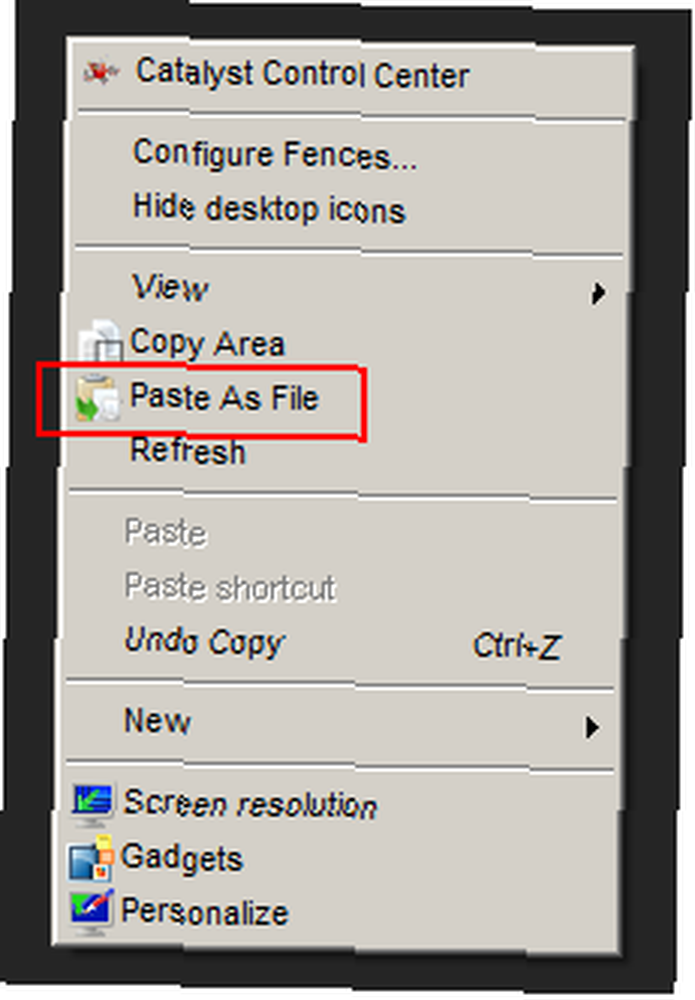
Kliknutím na tuto možnost budete moci vložit obsah své schránky, ať už je to text nebo obrázek, jako soubor do aktuální složky, ve které se nacházíte (nebo do jakéhokoli jiného umístění). To je mimo jiné skvělý způsob, jak si pro sebe vytvořit malá připomenutí.
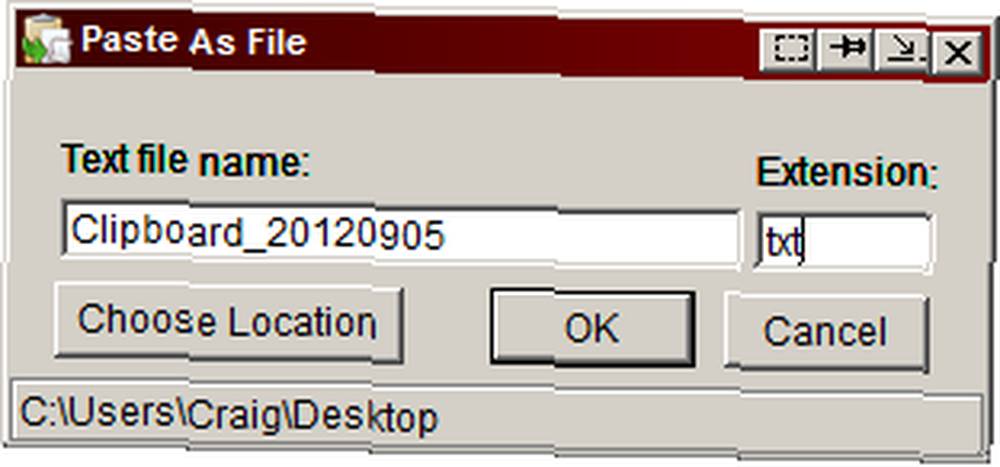
PasteAsFile podporuje JPG, PCX, PNG, BMP, TGA, GIF a TIF. Text se vloží jako soubor TXT. Kombinujte PasteAsFile s nějakým chytrým využitím a existuje celá řada způsobů, jak můžete tuto funkci efektivně využít. Funguje skvěle ve složce Dropbox a ve spojení s kusem softwaru, který vám umožní dávkové prohlížení souborů TXT, může být skvělým zdrojem pro shromažďování poznámek a zápisků.
Podpora RTF je plánována v budoucích verzích a byla již uvolněna a jednou stažena pro vylepšení. Podívejte se na to v budoucnu.
CopyArea
CopyArea je samostatný nástroj, který se tak stane spolu s PasteAsFile skvěle. Pokud jste někdy použili Gyazo, používání CopyArea by se mělo cítit velmi podobně. CopyArea v podstatě umožňuje vybrat oblast vaší plochy přetažením kurzoru a můžete tuto vybranou oblast přidat do schránky okamžitě.
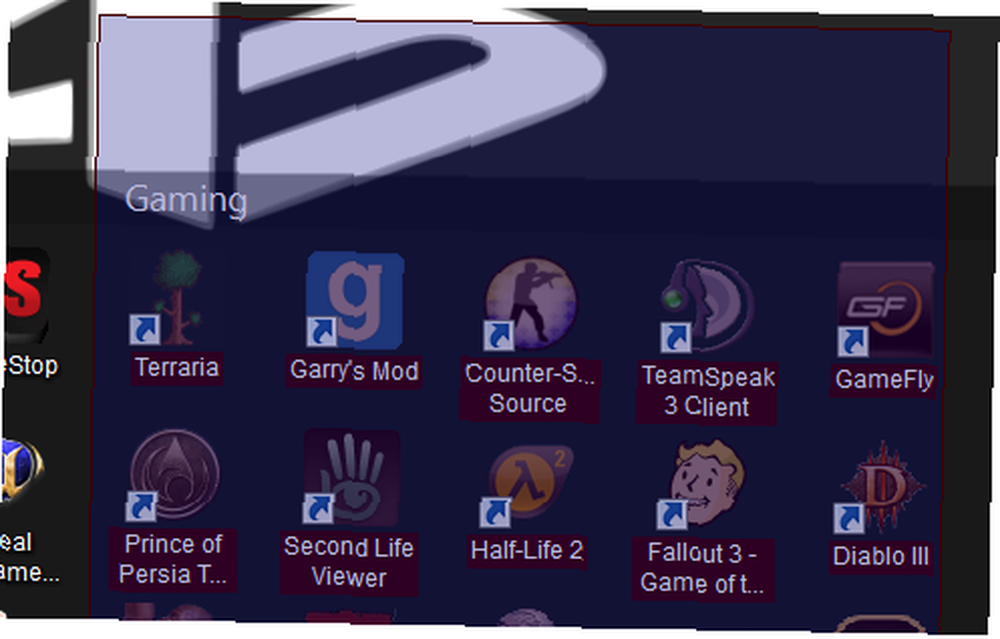
CopyArea je způsob, jak pořizovat snímky obrazovky místně a nechat je automaticky ukládat, abyste je mohli vložit, jak chcete. Spojte to společně s výše uvedeným PasteAsFile a můžete okamžitě pořídit snímek obrazovky, uložit jej do své schránky a vložit jej do souboru. Tyto dva nástroje opravdu dobře spolupracují.
Bez PasteAsFile můžete stejně snadno použít CopyArea k vytvoření a následnému ručnímu nahrání snímků na obrazovce. Ačkoli existují lepší alternativy, pokud jde o skutečné pořizování screenshotů a jejich okamžité upoutání a ostření, CopyArea slouží výklenku, který je většinou suchý a je skvělé vidět někoho, kdo používá jedinečný přístup k uložení obrázku do své schránky, nikoli do cloudu.
S kterým z těchto dvou nástrojů si oblíbíte? Jaké jsou chytré způsoby, které používáte pro každou z nich? Dejte nám vědět v sekci komentáře!











